苹果MacBook Pro 13 Retina搭载了性能强劲的处理器,绝对可以胜任日常及工作用途;采用全铝合金一体成型工艺,避免了缝隙,贴合不紧密,以及组装繁琐等问题,减少不必要的麻烦且可令产品变得更轻、更薄。键程过短,回馈力也比较小,适合那些需要移动办公、长途旅行的朋友。现在小编就以这款笔记本为例,教大家怎么一键重装win7系统。
温馨小提示:提前将所有的杀毒软件关闭后才可以打开韩博士装机大师,以免杀毒软件误认为是病毒导致重装失败。另外系统盘中如果有重要文件的话需要进行提前备份,因为在重装过程中电脑会格式化系统盘。
一键重装win7系统具体步骤
第一步:提前在官网上下载韩博士装机大师,在界面中选择“一键装机”下的“开始重装”进入。
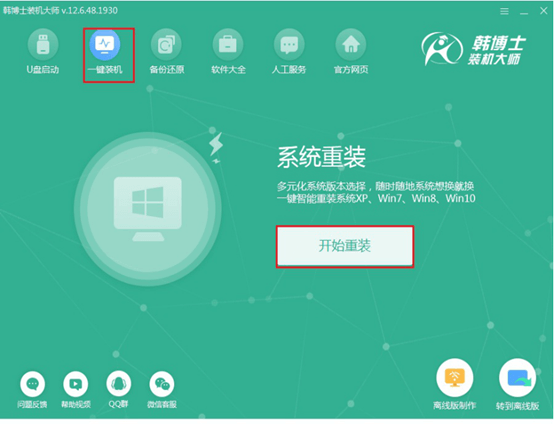
第二步:等韩博士自动检测完电脑的配置文件后点击“下一步”,根据自己需要选择win7系统进行下载,最后点击“下一步”。
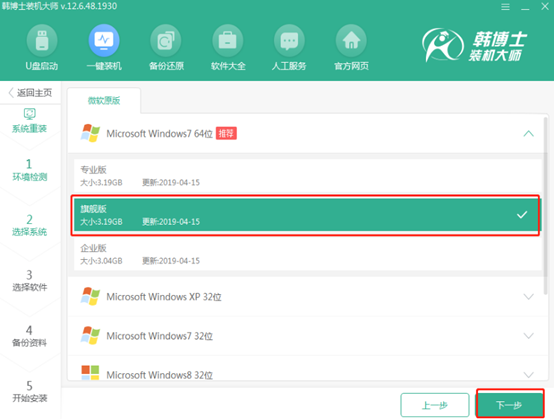
第三步:在以下界面中勾选安装软件以及重要文件进行备份(如果不需要备份可以忽略此步),最后点击“开始安装”。
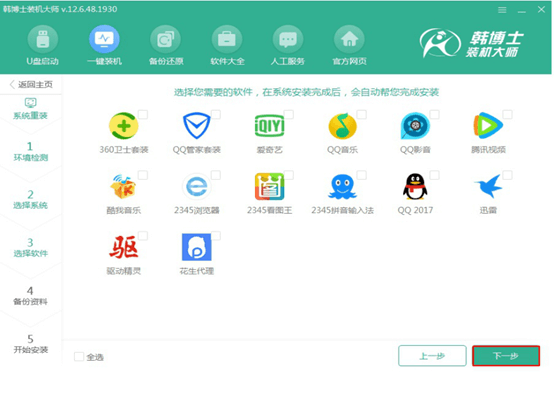
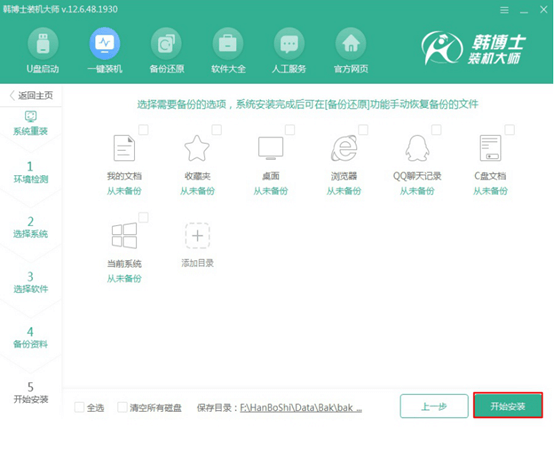
第四步:韩博士开始自动下载win7系统,全程无需手动进行操作。
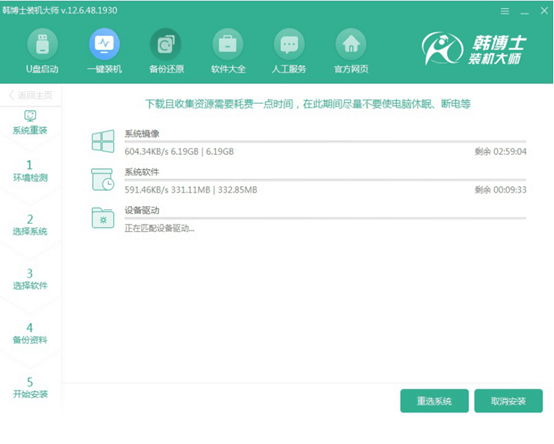
win7系统文件成功下载后“立即重启”电脑。
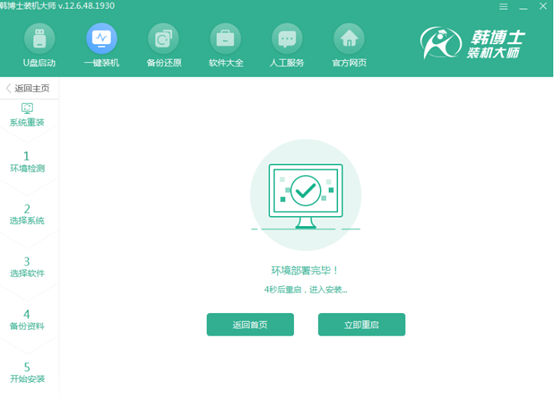
第五步:电脑重启后在启动管理器界面中选择“HanBoShi PE”模式回车进入。
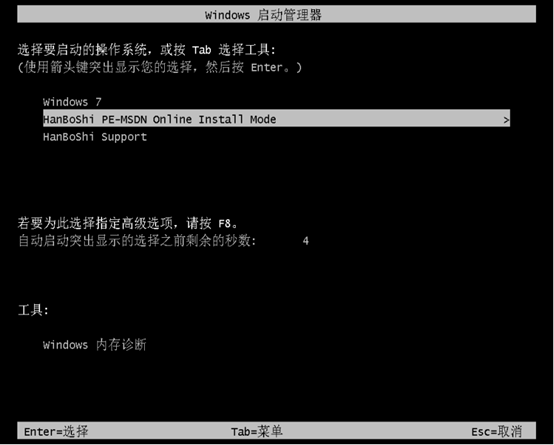
成功进入韩博士PE桌面后,装机工具会自动弹出并且进入安装win7系统文件的状态,此过程不可进行强制关机等操作。
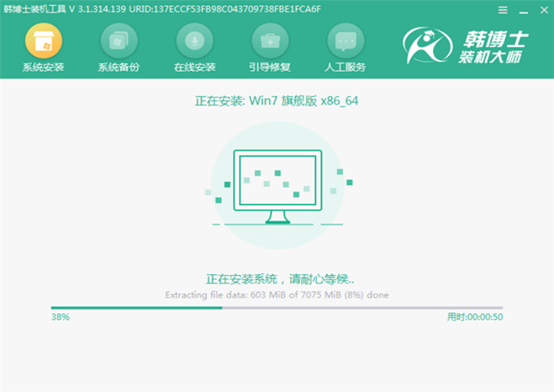
第六步: win7系统成功安装后开始重启电脑。经过多次的重启部署安装,最后进入win7桌面。
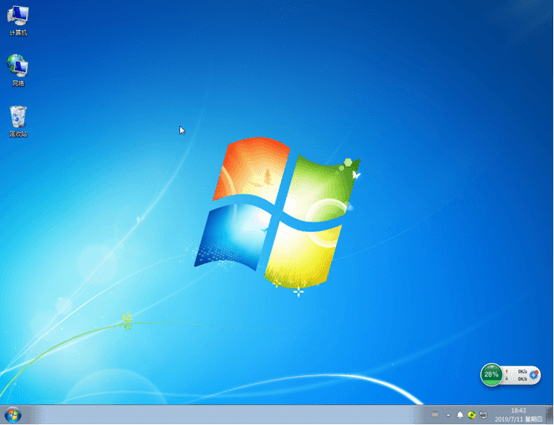
以上就是本次小编为大家带来的苹果MacBook Pro 13 Retina重装win7系统的详细教程,希望此篇教程可以给大家带来帮助。

